
Cara Backup Data Bookmark di Google Chrome - Bookmark adalah salah satu fitur dari browser yang berguna untuk menandai suatu halaman website menjadi sebuah pintasan langsung.
Bagi Anda yang sangat suka berselancar di dunia maya tentu sangat terbantu dengan adanya fitur tersebut. Dengan bookmark, Anda bisa menjelajahi halaman web yang Anda inginkan dengan mudah hanya dengan satu klik.
Jadi, Anda tidak perlu lagi melakukan pencarian dan menelusuri halaman yang ingin ditampilkan. Hal tersebut tentu sangat merepotkan bukan?
Jika seperti demikian, maka bookmark saja halaman tersebut agar pencarian menjadi lebih mudah dan simpel.
Umumnya, daftar halaman yang ditandai akan muncul di bagian atas halaman Windows seperti berikut:
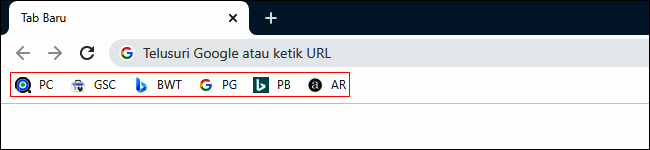
Seperti yang Anda lihat, saya selalu melakukan penandaan situs yang sering saya kunjungi seperti alat pemeriksaan plagiasi, Google Search Console, Bing Webmaster Tools, ping Google, ping Bing, dan Alexa.
Penyebab Bookmark Terhapus
Pada beberapa contoh kasus, bookmark akan menghilangkan apabila pengguna melakukan suatu hal yang dapat mempengaruhi data pada browser yang digunakan. Namun bukan hanya itu, terdapat beberapa faktor seperti berikut:
- Menghapus cookies
- Update browser
- Terkena serangan virus atau malware
- Perangkat rusak.
Empat poin tersebutlah yang paling sering terjadi pada kebanyakan pengguna browser sehingga data penandaan menjadi terhapus dan hilang.
Cara Ekspor Bookmark di Google Chrome
- Buka aplikasi GOOGLE CHROME
- Pilih ikon titik tiga
- Pilih BOOKMARK
- Pilih PENGELOLA BOOKMARK
- Pilih ikon titik tiga
- Pilih EKSPOR BOOKMARK
- Simpan sesuai dengan nama file yang Anda inginkan
- Pilih SAVE
- Selesai.
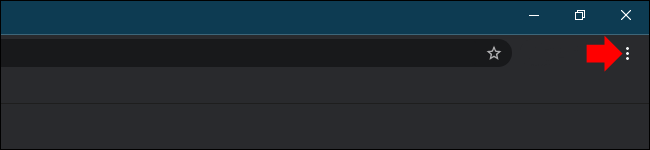

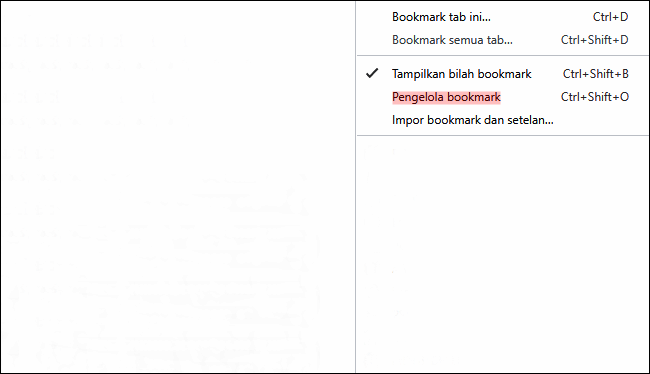



Cara Impor Bookmark di Google Chrome
- Buka aplikasi GOOGLE CHROME
- Pilih ikon titik tiga
- Pilih BOOKMARK
- Pilih IMPOR BOOKMARK DAN SETELAN
- Pada bagian pop up, pilih ikon tanda panah > FILE HTML BOOKMARK
- Pilih PILIH FILE
- Tentukan jenis file yang yang telah disimpan sebelumnya
- Pilih OPEN
- Selesai.


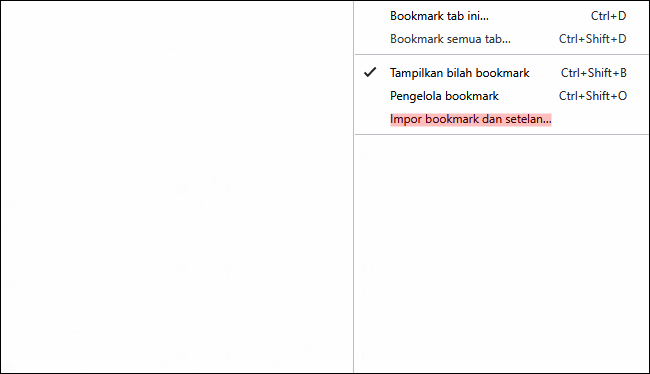


Penutup
Daripada susah-susah membuka lagi halaman yang akan ditandai, ada baiknya untuk membackup data tersebut mulai dari sekarang agar tetap bisa digunakan kapanpun.
Ingat, sedia payung sebelum hujan!
Cukup sekian artikel tentang Cara Ekspor dan Impor Bookmark di Google Chrome ini, Terima kasih.